PCB에서 특정 Refdes를 수정한 후 이 데이트를 바탕으로 다시 OrCAD Capture의 Netlist를 업데이트 시킨다.
아래와 같이 Ref가 뒤죽박죽인 PCB board의 Ref를 왼쪽부터 정렬할 것이다.

1. Manufacture - Auto Rename Refdes - Rename

2. setup

3. rename클릭
왼쪽상단부터 우측하단까지 차례대로 Ref가 정렬된다.

4. Update된 Ref를 Schematic 으로 보내기, 17.4 버전에는 Design Sync 모드가 생겨서, 한번에 진행이 가능하다.
그러나 최신 Hotfix가 나와서 019 이전버전과 이후 버전이 약간의 UI가 다르다.
(Rename하고 다른이름으로 저장한 후 실행하길 추천)
4-1. OrCAD Capture에서 Design sync하기 (최신 Hotfix 019 이전)
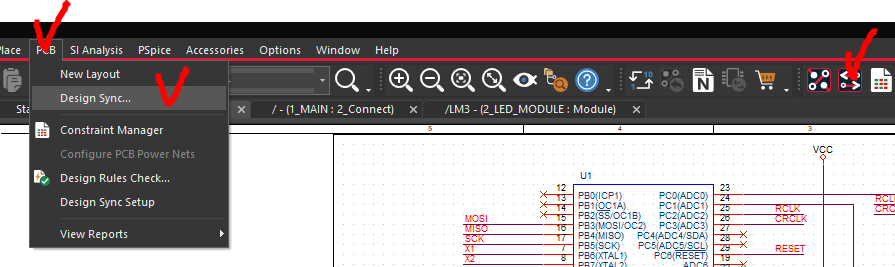
1) 클릭하여 화살표를 위쪽으로 변경 (layout -> Schematic 방향)
2), 3) Browse를 클릭하여 .opj 파일을 선택
4) 변경사항 확인하고 Sync 클릭
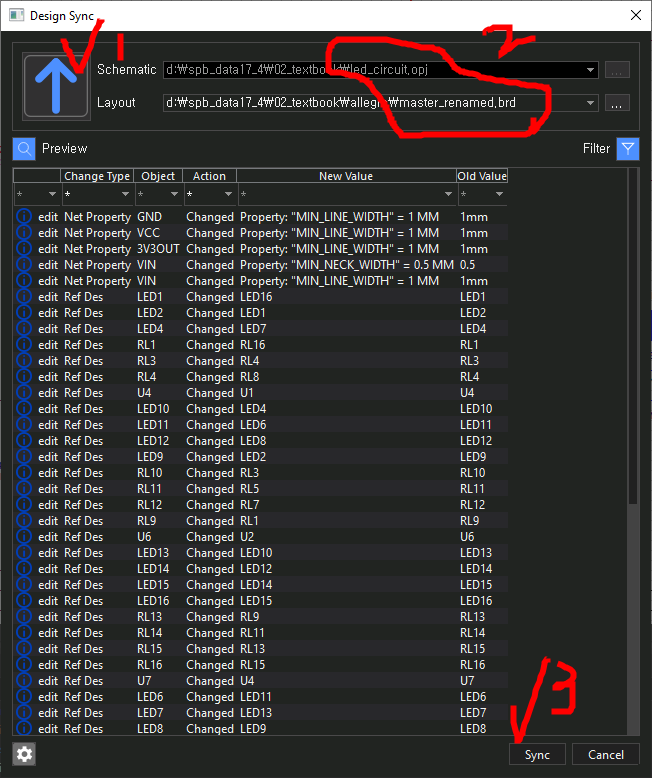
4-1. OrCAD Capture에서 Design sync하기 (최신 Hotfix 019 이후)
위처럼 화살표를 바꿔 적용할 필요가 없고, 아래와 같이 PCB - Update Schematic 만 하면 된다.

Atmega8 의 Schematic Ref가 변경됨을 확인


아래 동영상을 참고했다.
https://www.youtube.com/watch?v=nO_m498KamA
(16.6 버전이나 17.2 버전일 경우 아래 참고)
https://ansan-survivor.tistory.com/232
[CAPTURE / PCB Editor] Back Annotating / Back Annotation 백 에노테이팅 하기 (OrCAD 16.6 / 17.2 버전)
Back annotating이 필요한 이유? (영문) https://resources.pcb.cadence.com/blog/what-is-annotation-and-back-annotation-in-pcb-design-2 What is Annotation and Back Annotation in PCB Design? There are tw..
ansan-survivor.tistory.com